Hướng dẫn cách chuyển AutoCAD đời cao về AutoCAD đời thấp hơn
Hướng dẫn cách chuyển AutoCAD đời cao về AutoCAD đời thấp hơn
Có một số bạn hỏi mình nguyên nhân mà file AutoCAD máy khác mở được mà máy mình lại không mở được ? Nguyên nhân phổ biến nhất là do phần mềm AutoCAD ở máy đang cài là phiên bản đời cũ so với bản vẽ AutoCAD đó. Vậy nên hôm nay mình chia sẻ một số cách chuyển AutoCAD đời cao về AutoCAD đời thấp để có thể mở và sử dụng.
Bài viết nằm trong 50 thủ thuật CAD tuyệt hay của khóa học autocad nâng cao của RDSIC.
Cách 1: Nhờ bạn bè có sử dụng AutoCAD đời cao mở bản Cad đó ra và Save As về phiên bản thấp hơn như hình :
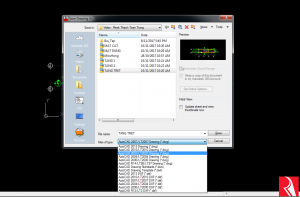
Cách 2 : Chuyển AutoCAD đời cao về AutoCAD đời thấp bằng phần mềm DWG Trueview 2016
DWG TrueView 2016 là 1 phần mềm tiện ích miễn phí của hãng Autodesk giúp mở file DWG mà không cần cài đặt phần mềm AutoCAD trong máy tính
Nó là một phần mềm miễn phí giúp mở file AutoCAD mà không cần cài đặt phần mềm AutoCAD trên máy.
Ngoài ra đây mới là chức năng cực kì hay của phần mềm này đó chính là chuyển đổi một hay nhiều bản vẽ AutoCAD xuống các phiên bản AutoCAD đời thấp hơn ( Từ 2000, 2004, 2007, 2010)
Cách sử dụng phần mềm như sau:
B1:Sau khi các bạn đã cài đặt phần mềm DWG Trueview 2016, tiến hành mở phần mềm lên
Giao diện chương trình như sau:

Bước 2: Bấm vào biểu tượng mũi tên ( góc trái màn hình ) chọn DWG Convert
Bước 3 : Sau khi chọn DWG Convert thì sẽ hiện ra bảng sau,
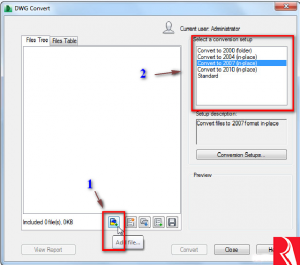
Ở mục 1 các bạn chọn các file AutoCADcần chuyển đổi xuống AutoCAD phiên bản thấp hơn, sau đó ở mục 2 là các lựa chọn đời phiên bản AutoCAD (2004, 2007,2010, .. )
Bước 4 : Nhấm Convert để phần mềm bắt đầu chuyển đổi
Ngoài ra, để lựa chọn các tùy biến Convert thì các bạn kích vào Conversion Setup sẽ hiện lên bảng sau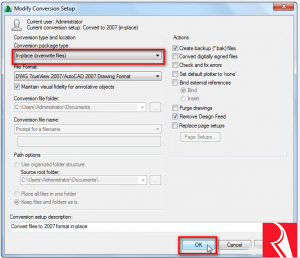
Tại đây có một số lựa chọn như:
+ in-place (overwrite files): ghi đè lên file gốc ;
+ File format: chọn định dạng CAD cần convert, có thể là 2010 2007 2004
+ Blind extenal references với 2 tuỳ chọn là Blind hoặc Insert: Nhúng file Xref vào file bản vẽ của bạn và còn nhiều tuỳ chọn nâng cao khác
Sau khi lựa chọn được xong thì các bạn nhấn OK để lưa lại và bấn Convert để tiến hành Convert
Done!
Mình xin kết thúc bài viết ở đây, các bạn có thể tham khảo nhiều bài viết hay về mẹo Autocad khác nhé.
Nếu có bất kỳ thắc mắc nào cần giải đáp các bạn hãy comments ở bên dưới, mình sẽ giúp các bạn. Chúc các bạn thành công!
Originally posted 2021-09-24 23:34:36.
- Share CrocoBlock key trọn đời Download Crocoblock Free
- Cung cấp tài khoản nghe nhạc đỉnh cao Tidal Hifi – chất lượng âm thanh Master cho anh em mê nhạc.
- 12 ý tưởng giúp bạn có được những bức hình nghệ thuật Nhiếp ảnh
- Microsoft ngừng bán bản quyền Windows 7 và Windows 8.1
- Top 60 hình nền dễ thương đáng yêu đẹp nhất thế giới
- How To Convert Facebook Uid To Facebook Email With Excel, Facebook Uid To Email Converter
- Chia sẽ share Khóa học MONEY MASTER MIND by Nguyễn Tùng Sơn
Bài viết cùng chủ đề:
-
Hướng Dẫn Cách Lắp Card Màn Hình Rời Cho Máy Tính Từ A – Z – 10NAMROG
-
Vì sao “thanh xuân như một tách trà” lại trở thành hot trend?
-
Thang Điểm trong Tiếng Anh là gì: Định Nghĩa, Ví Dụ Anh Việt
-
Máy rửa mặt Foreo Luna Mini 2 có tốt không? Giá bao nhiêu? Mua ở đâu?
-
Top 11 cách hack like facebook trên điện thoại Android, Iphone hiệu quả nhất » Compa Marketing
-
Hướng dẫn sử dụng sketchup, giáo trình, tài liệu tự học SketchUp
-
Mã GTA bất tử, bản vice city, 3, 4, 5
-
Chơi game ẩn trên Google – QuanTriMang.com
-
Gợi ý 8 phần mềm hiện file ẩn trong USB miễn phí tốt nhất – Fptshop.com.vn
-
Top 100 Pokemon mạnh nhất từ trước đến nay mọi thế hệ – nShop – Game Store powered by NintendoVN
-
Tải ảnh từ iCloud về iPhone bằng 3 cách đơn giản – Fptshop.com.vn
-
Hướng dẫn sử dụng iphone 4s cho người mới dùng toàn tập
-
Get Mass Video Blaster Pro 2.76 Full Modules Cracked Free Download
-
Vẽ đường cong trong cad, cách vẽ đường cong lượn sóng trong autocad
-
Hướng dẫn tạo profile Google Chrome từ A đến Z – Vi Tính Cường Phát
-
Cách tạo ghi chú trên màn hình desktop Windows 10 cực đơn giản – Thegioididong.com














